Wiadomości, jak sama nazwa wskazuje, to aplikacja do przesyłania wiadomości zawarta w urządzeniach Apple, która integruje usługi iMessage, SMS i MMS. Jest to jedna z niezbędnych aplikacji na iPhonie i z pewnością używasz jej codziennie do komunikowania się ze znajomymi i rodziną. Jeśli więc Wiadomości nie działają prawidłowo, warto je jak najszybciej naprawić. Oto co należy zrobić, jeśli zdjęcia nie ładują się lub nie wyświetlają w aplikacji Wiadomości na telefonie iPhone, aby natychmiast naprawić ten błąd.
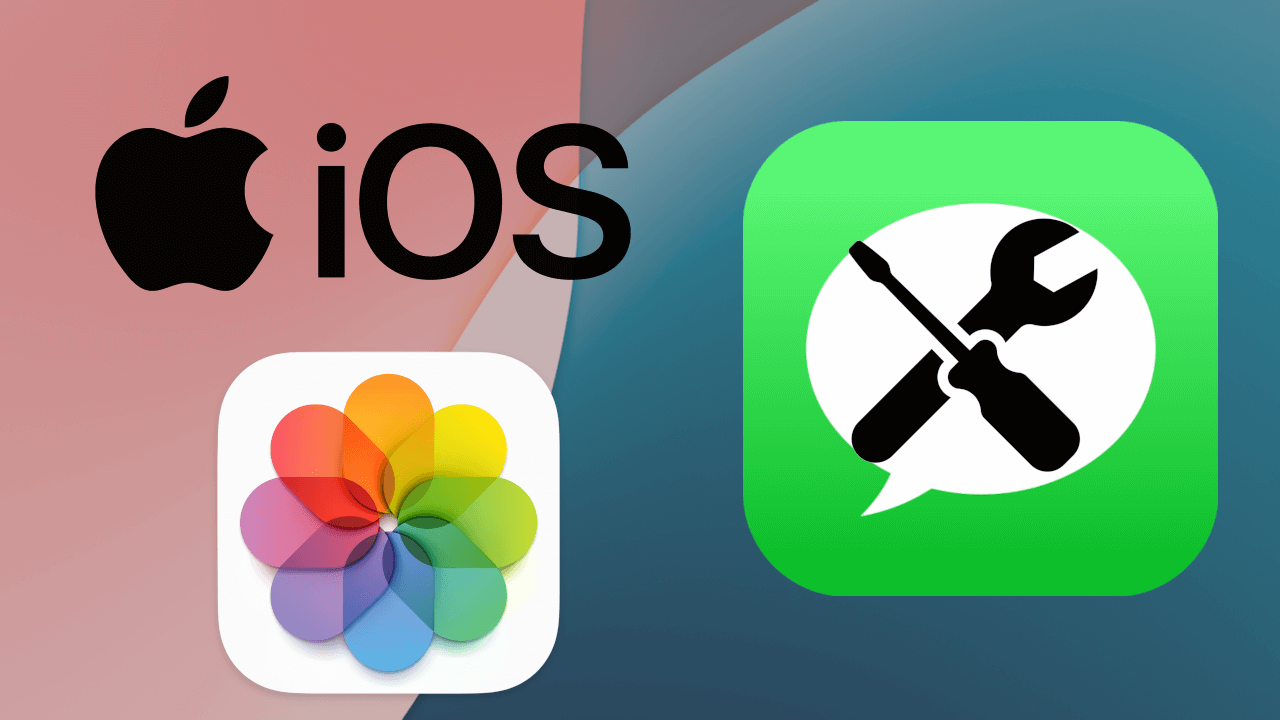
Najważniejsze informacje:
- Aplikacja Wiadomości obsługuje treści multimedialne, takie jak filmy i zdjęcia za pośrednictwem MMS (Multimedia Messaging Service) lub iMessage, usługi przesyłania wiadomości między urządzeniami Apple.
- Jeśli nie możesz zobaczyć zdjęć otrzymanych w Wiadomościach, istnieje kilka sposobów na rozwiązanie tego problemu w Ustawieniach iPhone'a.
Spis treści
Niezależnie od tego, czy nie możesz odbierać zdjęć w Wiadomościach, czy też nie ładują się one i nie wyświetlają poprawnie, ten samouczek wyjaśnia, jak to naprawić i sprawić, by wiadomości iMessages lub MMS wyświetlały zdjęcia bez żadnych problemów.
Zdjęcia nie ładują się w wiadomościach iMessages i MMS na telefonie z iOS: Jak to naprawić?
Zanim przyjrzymy się bardziej konkretnym metodom naprawy wyświetlania zdjęć w Wiadomościach w iPhonie, najpierw spróbuj ponownie uruchomić telefon. W wielu przypadkach to proste rozwiązanie całkowicie wyeliminuje problem.
Jeśli nadal nie widzisz zdjęć w aplikacji, upewnij się, że masz sygnał w telefonie. Jeśli sygnał jest słaby, iPhone może nie być w stanie wysyłać lub odbierać zdjęć lub wiadomości tekstowych. Spróbuj zdjąć obudowę telefonu i przenieść się do innego pomieszczenia lub przestrzeni, w której się znajdujesz.
Po sprawdzeniu tych ogólnych rozwiązań przejdź do następujących metod:
- Włącz wiadomości MMS na iPhonie.
- Włącz dane.
- Wyłącz ostrzeżenie o wrażliwej treści.
- Uruchom ponownie usługę iMessage.
- Zresetuj ustawienia sieciowe telefonu.
Poniżej szczegółowo wyjaśniamy wszystkie te rozwiązania wraz z krokami, które należy wykonać, aby je wdrożyć.
Jak włączyć wiadomości MMS na telefonie iPhone w celu wysyłania i odbierania zdjęć?
Wysyłanie zdjęć między urządzeniami odbywa się za pośrednictwem wiadomości MMS, czyli usługi wiadomości multimedialnych. W przeciwieństwie do wiadomości iMessage, które są wyświetlane jako niebieskie dymki tekstowe, wiadomości MMS są wyświetlane na zielonym tle.
Gdy usługa iMessage jest niedostępna lub nie masz połączenia z siecią danych lub Wi-Fi, zdjęcia są wysyłane za pomocą wiadomości MMS. Upewnij się więc, że usługa ta jest włączona na telefonie iPhone:
- Przejdź do Ustawienia > Wiadomości.
- Stuknij przycisk obok opcji „Wiadomości MMS", aby ją włączyć.
Jeśli nie widzisz opcji Wiadomości MMS, Twój operator może nie obsługiwać tej usługi.
.jpg)
Jak włączyć transmisję danych w iPhonie w celu odbierania zdjęć za pomocą wiadomości MMS
Innym powodem, dla którego możesz nie być w stanie wysyłać lub odbierać zdjęć na swoim iPhonie, jest brak połączenia z mobilną transmisją danych. Podczas gdy iMessage działa płynnie zarówno przez Wi-Fi, jak i komórkową transmisję danych, MMS wymaga połączenia komórkowego i nie będzie działać przez Wi-Fi.
Aby płynnie wyświetlać zdjęcia w Wiadomościach, sieć komórkowa musi być włączona:
- Przejdź do Ustawienia > Sieć komórkowa.
- Kliknij przycisk obok opcji „Dane komórkowe", aby ją włączyć.
.jpg)
Jak wyłączyć alert o treściach wrażliwych w telefonie
Metody, które widzieliśmy do tej pory, są przydatne, gdy nie można odbierać zdjęć w aplikacji Wiadomości. Ale co się stanie, jeśli otrzymasz zdjęcia, ale nie będą one wyświetlane poprawnie? Może się tak zdarzyć z powodu Ostrzeżenia o wrażliwych treściach Apple, czyli funkcji, która automatycznie filtruje niektóre zdjęcia i wyświetla je niewyraźne lub zamazane.
Funkcja ta jest domyślnie włączona we wszystkich obsługiwanych aplikacjach i usługach Apple, w tym w Wiadomościach. Można ją wyłączyć, wykonując następujące czynności:
- Przejdź do Ustawienia > Prywatność i ochrona.
- Przewiń w dół i stuknij w „Ostrzeżenia (treści wymagające dyskrecji)".
- Jeśli opcja jest włączona, dotknij przycisku obok „Ostrzeżenia (treści wymagające dyskrecji)", aby ją wyłączyć. Możesz również wyłączyć tę funkcję tylko w aplikacji Wiadomości, odznaczając ją u dołu tego ekranu.
.jpg)
Jak ponownie uruchomić usługę iMessage na telefonie iPhone
Jeśli otrzymane wcześniej zdjęcia nie wyświetlają się poprawnie w czatach iMessage, a zamiast tego pojawia się białe pole ze znakiem zapytania, spróbuj ponownie uruchomić usługę iMessage na telefonie iPhone. W ten sposób zdjęcia będą ponownie pojawiać się normalnie we wszystkich rozmowach.
Zresetuj iMessage, wykonując następujące kroki:
- Przejdź do Ustawienia > Wiadomości.
- Stuknij przycisk obok opcji „iMessage", aby ją wyłączyć.
- Uruchom ponownie telefon.
- Przejdź do Ustawienia > Wiadomości i ponownie stuknij przycisk „iMessage", aby go włączyć.
.jpg)
Jak zresetować ustawienia sieciowe iPhone'a
Po wypróbowaniu powyższych rozwiązań, jeśli zdjęcia nadal nie będą wyświetlane w Wiadomościach, błąd może znajdować się w ustawieniach sieciowych iPhone'a. Ostatnią metodą jest ich zresetowanie:
- Przejdź do Ustawienia > Ogólne > Przenieś lub zresetuj iPhone'a > Resetuj.
- Wybierz opcję „Resetuj ustawienia sieci".
Należy pamiętać, że zresetowanie ustawień sieciowych spowoduje usunięcie wszystkich wcześniej używanych sieci, ustawień VPN i uprawnień do niektórych witryn internetowych.
Osobiste wnioski
Kiedy podstawowa funkcjonalność, taka jak wysyłanie i odbieranie treści multimedialnych, ma błędy, logiczne jest, że chcemy to naprawić tak szybko, jak to możliwe. Dzięki metodom, które ci pokazaliśmy, prawdopodobnie udało ci się odzyskać dostęp do wyświetlania zdjęć w Wiadomościach, zarówno w iMessages, jak i wiadomościach MMS.
